您好,登錄后才能下訂單哦!
您好,登錄后才能下訂單哦!
Windows 10 +Tomcat 8 + jdk 1.8 + 服務注冊 + 修改服務啟動類型 + bat自動安裝 配置方法
1、 從官網下載jdk1.8 和Tomcat 8安裝包
jdk-8u172-windows-x64.exe (網址:http://www.oracle.com/technetwork/java/javase/downloads/index.html)
apache-tomcat-8.5.32-windows-x64.zip (網址:http://tomcat.apache.org/)
2、 制作jdk免安裝包
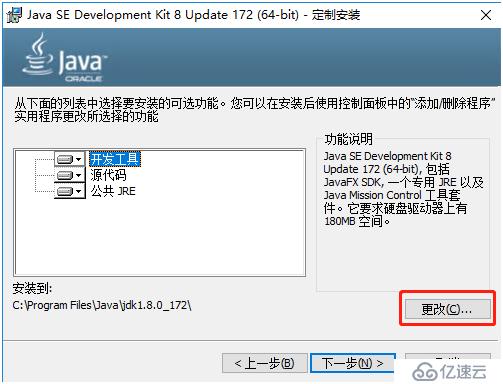
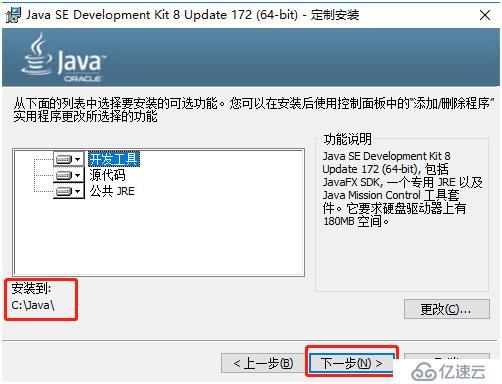
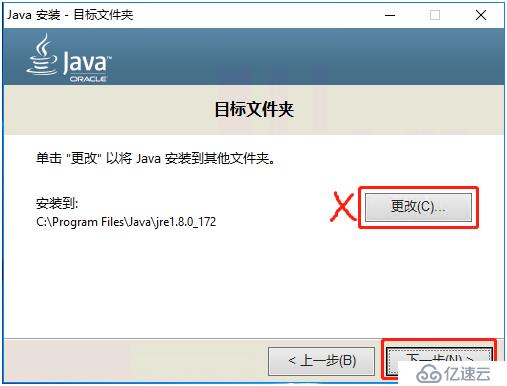
這一步不點擊更改,直接點擊下一步。
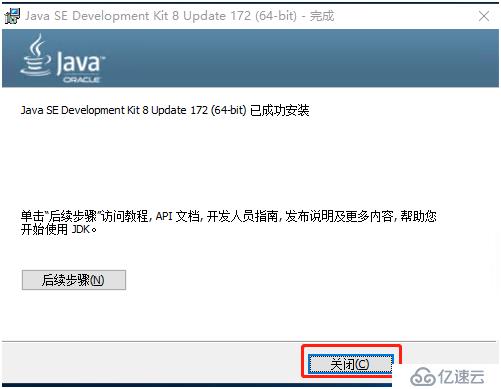
安裝完成后,把C:\Java\目錄完整復制,就可以得到JDK的免安裝包
3、 Tomcat 8 的安裝包解壓即可使用
4、 整理安裝包,編寫bat文件
安裝包目錄架構如下:
C:\tomcat
├─tomcat
│ ├─apache-tomcat-8.5.32 (Tomcat 8.5.32 解壓目錄)
│ │ ├─bin (將catalina.bat、service.bat、startup.bat、shutdown.bat 四個文件拷貝到tomcat_bin文件夾下,拷貝后源文件刪除)
│ │ ├─conf
│ │ ├─java-1.8 (復制過來的JDK 1.8 安裝包)
│ │ ├─lib
│ │ ├─logs
│ │ ├─temp
│ │ ├─webapps
│ │ └─work
├─tomcat_bin (存放home.bak、catalina.bak.bat、service.bak.bat、startup.bak.bat、shutdown.bak.bat 文件)
├─install.bat (自動安裝腳本)
└─confing.txt (自動安裝腳本執行完成后自動生成,存放安裝路徑等信息)
5、 文件說明
tomcat_bin 文件夾下文件在install.bat中會用到,其中 home.bak文件內容為空,catalina.bak.bat、service.bak.bat、startup.bak.bat、shutdown.bak.bat四個文件分別是從bin文件中拷貝過來的四個文件刪除第一行(@echo off)后的備份,源文件刪除。
6、 install.bat 文件內容
echo off
rem Get the current path
set C_PATH=%CD%
rem Get the installation path
set/p "I_PATH=Please enter the installation path:"
rem Check whether the installation path exists.
rem If the path already exists ,exit.
rem if no exists,creation installation path.
if exist %I_PATH% goto I_PATH_EXIT
if not exist %I_PATH% goto I_PATH_ONT_EXIT
:I_PATH_EXIT
echo %I_PATH% Already exist, please replace
set/p "I_PATH=Please enter the installation path:"
if exist %I_PATH% goto I_PATH_EXIT
if not exist %I_PATH% goto I_PATH_ONT_EXIT
:I_PATH_ONT_EXIT
mkdir %I_PATH%
mkdir %I_PATH%\tomcat
rem echo Copy the file to the installation directory
rem xcopy directory ,copy file
xcopy %C_PATH%\tomcat %I_PATH%\tomcat /s
echo @echo off>%C_PATH%\tomcat_bin\home.bat
echo set CATALINA_HOME=%I_PATH%\tomcat\apache-tomcat-8.5.32>>%C_PATH%\tomcat_bin\home.bat
echo set JAVA_HOME=%I_PATH%\tomcat\apache-tomcat-8.5.32\java-1.8>>%C_PATH%\tomcat_bin\home.bat
type %C_PATH%\tomcat_bin\home.bat %C_PATH%\tomcat_bin\catalina.bak.bat >> %C_PATH%\tomcat_bin\catalina.bat
type %C_PATH%\tomcat_bin\home.bat %C_PATH%\tomcat_bin\service.bak.bat >> %C_PATH%\tomcat_bin\service.bat
type %C_PATH%\tomcat_bin\home.bat %C_PATH%\tomcat_bin\startup.bak.bat >> %C_PATH%\tomcat_bin\startup.bat
type %C_PATH%\tomcat_bin\home.bat %C_PATH%\tomcat_bin\shutdown.bak.bat >> %C_PATH%\tomcat_bin\shutdown.bat
move %C_PATH%\tomcat_bin\catalina.bat %I_PATH%\tomcat\apache-tomcat-8.5.32\bin\
move %C_PATH%\tomcat_bin\service.bat %I_PATH%\tomcat\apache-tomcat-8.5.32\bin\
move %C_PATH%\tomcat_bin\startup.bat %I_PATH%\tomcat\apache-tomcat-8.5.32\bin\
move %C_PATH%\tomcat_bin\shutdown.bat %I_PATH%\tomcat\apache-tomcat-8.5.32\bin\
@ timeout 5
rem Register as a service
call %I_PATH%\tomcat\apache-tomcat-8.5.32\bin\service.bat install
@ timeout 3
sc config Tomcat8 start= auto
@ timeout 3
net start Tomcat8
rem Generate configuration file
echo 系統安裝路徑:%I_PATH%\tomcat > %C_PATH%\confing.txt
echo 系統啟動命令:net start Tomcat8 >> %C_PATH%\confing.txt
echo 系統關閉命令:net stop Tomcat8 >> %C_PATH%\confing.txt
echo 可以通過服務啟動或關閉系統(已經配置開機自啟動 )>> %C_PATH%\confing.txt
echo 系統服務安裝命令:%I_PATH%\tomcat\apache-tomcat-8.5.32\bin\service.bat install >> %C_PATH%\confing.txt
echo 系統服務卸載命令:%I_PATH%\tomcat\apache-tomcat-8.5.32\bin\service.bat remove >> %C_PATH%\confing.txt
pause
7、 雙擊install.bat,輸入要安裝的路徑,即可自動安裝
c:\app 為安裝路徑
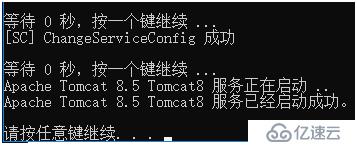
至此,自動安裝成功,并已經啟動
8、 本機訪問測試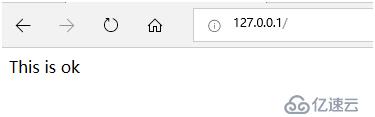
9、 查看confing.txt的內容
系統安裝路徑:c:\app\tomcat
系統啟動命令:net start Tomcat8
系統關閉命令:net stop Tomcat8
可以通過服務啟動或關閉系統(已經配置開機自啟動 )
系統服務安裝命令:c:\app\tomcat\apache-tomcat-8.5.32\bin\service.bat install
系統服務卸載命令:c:\app\tomcat\apache-tomcat-8.5.32\bin\service.bat remove
10、 參考文檔
https://www.jb51.net/article/5828.htm BAT文件語法和技巧(bat文件的編寫及使
用)
https://blog.csdn.net/ttx_laughing/article/details/52919456 關于tomcat注冊成一個服務,并修改啟動類型
免責聲明:本站發布的內容(圖片、視頻和文字)以原創、轉載和分享為主,文章觀點不代表本網站立場,如果涉及侵權請聯系站長郵箱:is@yisu.com進行舉報,并提供相關證據,一經查實,將立刻刪除涉嫌侵權內容。